Käytä henkilökohtaista allekirjoitusta markkinointisähköposteissa
Päivitetty viimeksi: kesäkuuta 28, 2023
Saatavilla minkä tahansa seuraavan Tilauksen kanssa, paitsi jos toisin mainitaan:
|
|
Kun lähetät markkinointisähköposteja, voit käyttää Allekirjoitus-personalisointimerkkiä näyttämään sähköpostin lopussa yhteyshenkilön omistajan oman allekirjoituksen, joka on poimittu hänen profiiliasetuksistaan. Jotta voit luoda mukautetun allekirjoituksen, sinulla on oltava Myynti-oikeudet käyttäjäoikeusasetuksissasi.
Huomaa: jokainen yhteyshenkilön omistaja voi mukauttaa oman allekirjoituksensa. Et voi laatia allekirjoitusta muille yhteyshenkilön omistajille.
- Siirry HubSpot-tililläsi kohtaan Markkinointi > Markkinointisähköposti.
- Vie hiiren kursori olemassa olevan sähköpostin päälle ja valitse Muokkaa tai luo uusi sähköposti.
- Napsauta sähköpostin runkoon. Aseta kursori siihen kohtaan, johon haluat lisätä allekirjoitusmerkin, todennäköisesti sähköpostin loppuun. Napsauta rikkaan tekstin työkalurivin oikeassa yläkulmassa Personoi.
- Napsauta Type (Tyyppi ) -pudotusvalikkoa ja valitse Contact (Yhteyshenkilö).
- Etsi hakukentässä Yhteyshenkilön omistaja ja valitse sitten Yhteystiedon omistaja vaihtoehto.
- Valitse avautuvasta Käyttäjän ominaisuus -pudotusvalikosta Allekirjoitus. Jos yhteystiedon vastaanottajalla ei ole omistajaa ja et halua lopettaa sähköpostia ilman allekirjoitusta, voit määrittää oletusarvon käyttäjän Yhteystiedon omistaja -ominaisuudelle sähköpostin sisältöasetuksissa.
- Napsauta Insert (Lisää).
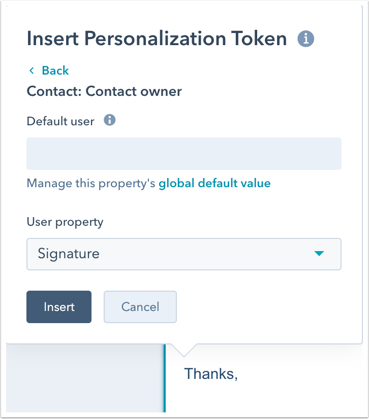
Huomaa: kun lähetät testisähköpostia, sinun on käytettävä Vastaanota sähköpostiviesti tiettynä yhteystietona -vaihtoehtoa tämän toiminnon esikatseluun.